كيفية تنزيل ألبوم Spotify بحساب Premium أو مجاني
يتيح لك Spotify Premium تنزيل الأغاني وقوائم التشغيل والألبومات والبودكاست على جهاز الكمبيوتر أو الجهاز المحمول. هذا يعني أنه حتى إذا لم تكن متصلاً بالإنترنت ، فلا يزال بإمكانك الاستماع إلى أغاني Spotify التي قمت بتنزيلها.
يمكنك تنزيل ما يصل إلى 10000 أغنية على 5 أجهزة مختلفة كحد أقصى. يجب أن تتذكر أيضًا أن تنزيل الموسيقى على أحد الأجهزة لن يؤدي إلى تنزيلها على أي جهاز آخر. ستحتاج إلى تنزيل الموسيقى الخاصة بك على كل جهاز بشكل منفصل إذا كنت تريدها متوفرة في كل مكان. لا يمكن نقل الأغاني التي قمت بتنزيلها على جهاز ما إلى جهاز آخر لأنها محمية بنظام DRM.
سنوضح لك هنا كيفية تنزيل الألبومات من Spotify ، باستخدام كل من تطبيق سطح المكتب لأجهزة Mac والكمبيوتر الشخصي ، وتطبيق الجوال لأجهزة iPhone و Android.
قم بتنزيل ألبومات Spotify في تطبيق سطح المكتب
لتنزيل الألبومات باستخدام إصدار سطح المكتب من Spotify ، تحتاج إلى إضافة الألبوم أو جميع الأغاني التي تريد تنزيلها إلى قائمة التشغيل ، ثم تنزيل قائمة التشغيل. لا يمكنك تنزيل الألبومات باستخدام إصدار سطح المكتب من تطبيق Spotify قبل إضافته إلى قائمة التشغيل.
1. افتح Spotify على جهاز Mac والكمبيوتر الشخصي وابحث عن الألبوم الذي تريد تنزيله. ستجد أنه لا يوجد تبديل تنزيل كما ترى في صفحة قائمة التشغيل. انقر فوق الرمز ... واختر إضافة إلى قائمة التشغيل - قائمة تشغيل جديدة.

2. ابحث عن قائمة التشغيل في الشريط الجانبي. تم تسميته باسم Artsit - اسم الألبوم.
يمكنك العثور على أيقونة التنزيل. قم بتبديلها لتنزيل الألبوم.
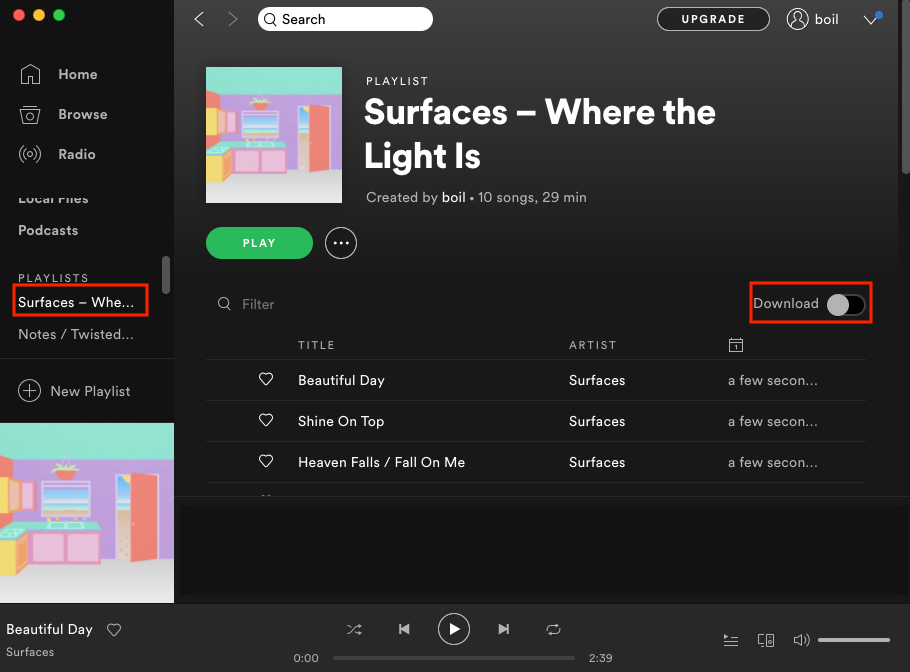
قم بتنزيل ألبومات Spotify في تطبيق الهاتف المحمول / الجهاز اللوحي
1. افتح تطبيق Spotify على هاتفك المحمول / جهازك اللوحي وابحث عن الألبوم الذي تريد تنزيله.
2. اضغط على مفتاح "تنزيل" ، الموجود أسفل زر "تشغيل" الأخضر ، بحيث يتحول إلى اليمين ويتحول إلى اللون الأخضر.
عندما لا تكون متصلاً بالإنترنت ، لا يزال بإمكانك الاستماع إلى ما قمت بتنزيله على هذا الجهاز. يمكنك تنزيل ما يصل إلى 10000 أغنية على كل جهاز يصل إلى 5 أجهزة مختلفة. عند إلغاء الاشتراك في Spotify Premium ، ستختفي أيضًا الألبومات التي قمت بتنزيلها. يمكن تشغيل الأغاني التي تم تنزيلها فقط باستخدام Spotify ولا يمكن قراءتها باستخدام مشغل موسيقى آخر. علاوة على ذلك ، لا يمكنك نقلها إلى أي مكان.
قم بتنزيل ألبومات Spotify بدون علاوة
هل من المؤكد أن مستخدمي Spotify المجانيين يمكنهم أيضًا تنزيل ألبومات Spotify ؟ الجواب نعم. باستخدام Ondesoft Spotify Converter ، لن تحتاج إلى حساب متميز لتنزيل الأغاني والألبومات وقوائم التشغيل من Spotify. كما سيتم تنزيل الأغاني بتنسيق mp3 ، بحيث يمكنك تشغيلها في أي مكان تريده. لن يكون هناك 10000 أغنية و 5 قيود على الأجهزة. يمكنك الحفاظ على الألبومات إلى الأبد.
Ondesoft Spotify Music Converter عبارة عن محول احترافي من Spotify إلى mp3 يتيح لك تنزيل ألبوم Spotify بسهولة إلى mp3 باستخدام حساب مجاني أو ممتاز. سيساعدك على إزالة حماية Spotify DRM وتحويل الأغاني إلى 4 تنسيقات شائعة دون فقدان الجودة. يوضح الدليل التالي كيفية تنزيل ألبومات Spotify على MP3 في 3 خطوات. يرجى التأكد من تثبيت تطبيق Spotify على جهاز الكمبيوتر الخاص بك.
الخطوة 1: قم بتنزيل Ondesoft Spotify Converter وتثبيته وتشغيله على جهاز الكمبيوتر الخاص بك.

الخطوة 2: أضف ألبومات Spotify
ابحث عن الألبومات التي تريد تنزيلها على mp3 على تطبيق Spotify الخاص بك. قم بسحب وإسقاط ألبومات Spotify إلى Spotify Converter مباشرة. سيتم عرض جميع الأغاني الموجودة في الألبوم والتحقق منها افتراضيًا ، ولك مطلق الحرية في إلغاء تحديد الأغاني التي لا تريد تنزيلها.

الخطوة 3: قم بتنزيل ألبوم Spotify على MP3
بعد إضافة الأغاني إلى المحول ، يمكنك تخصيص إعدادات الإخراج بالنقر فوق الزر "خيارات". ثم انقر فوق الزر تحويل ، سيبدأ المحول في تنزيل الأغاني في ألبومات Spotify إلى MP3.

عند الانتهاء من التحويل ، انقر فوق الزر "السجل" ، ثم ستجد جميع أغاني Spotify المحولة. يمكنك الآن تشغيلها باستخدام أي جهاز أو مشغل يدعم ملفات mp3.

الشريط الجانبي
مقالات ذات صلة
- سبوتيفي لتحويل MP3
- قم بتشغيل Spotify على HomePod
- انسخ Spotify Music على قرص مضغوط
- مزامنة Spotify Music مع Apple Watch
- كيفية تنزيل موسيقى Spotify K-pop مجانًا إلى mp3
- كيفية دفق موسيقى Spotify إلى Apple TV
- قم بتنزيل ألبوم Bad Bunny's YHLQMDLG إلى mp3 من Spotify
- قم بتشغيل موسيقى Spotify على ساعات Fossil الذكية
- قم بتشغيل موسيقى Spotify على ساعات Garmin الذكية
- تحميل مجاني سبوتيفي ينكدين قائمة التشغيل إلى MP3
- استمع إلى Spotify في وضع عدم الاتصال من Galaxy Wearable بدون اشتراك Premium
- كشفت سبوتيفي عن معظم الفنانات المباريات في عام 2020
- قم بتنزيل موسيقى الهيب هوب مجانًا إلى MP3 من Spotify
- تنزيل مجاني لقائمة تشغيل Spotify New Cleveland Music إلى MP3
روابط ذات علاقة
الدورة التعليمية
نصائح مهمة
نصائح مفيدة
- Spotify إلى MP3
- من Spotify إلى M4A
- من Spotify إلى WAV
- من Spotify إلى FLAC
- قم بإزالة DRM من Spotify
- انسخ Spotify على قرص مضغوط
- احفظ Spotify Music بصيغة MP3
- Spotify مقابل Apple Music
- Spotify Free مقابل Premium
- قم بتشغيل موسيقى Spotify على Sonos
- دفق Spotify إلى Apple TV
- موسيقى Spotify إلى Google Drive
- قم بتنزيل Spotify الخالي من DRM
- Spotify Offline على iPhone 8
- Spotify Music إلى iPhone X.
- Spotify إلى Sony Walkman
- استمع إلى Spotify في وضع عدم الاتصال بدون اشتراك Premium
- انقل قائمة تشغيل Spotify إلى مكتبة iTunes
- استمع إلى موسيقى Spotify مجانًا
- أضف موسيقى Spotify إلى iMovie
- قم بتشغيل موسيقى Spotify في السيارة
- انقل موسيقى Spotify إلى USB
- مزامنة موسيقى Spotify مع iPod
- موسيقى Spotify على Apple Watch
- جودة موسيقى Spotify
- خصم الطلاب في Spotify
- قم بتنزيل الموسيقى من Spotify
- قم بتشغيل Spotify Music على PS4
- موسيقى سبوتيفي النسخ الاحتياطي
- قم بتنزيل Spotify Music بدون Premium
- استمع إلى Spotify على iPod
- قم بتنزيل Spotify music مجانًا
- Spotify إلى Google Play Music
- Spotify إلى Apple Music
- قم بتشغيل Spotify على HomePod
- قم بتشغيل Spotify على iPod Shuffle
- Spotify على مشغل MP3 من Sandisk
- حل مشكلة الترتيب العشوائي في Spotify
- مشغل MP3 متوافق مع Spotify
- أفضل 5 برامج تنزيل من Spotify
- مسجل سبوتيفي مجاني
- 4 طرق لتنزيل موسيقى Spotify
- أعلى 3 سبوتيفي لتحويل MP3
- محول سبوتيفي مجاني لنظام ماك
- تحويل قائمة التشغيل Spotify إلى Tidal
- تحويل قائمة تشغيل Spotify إلى YouTube
- 7 أفضل مصور سبوتيفي مجاني
- كيفية الحصول على Spotify Premium Free على iOS / Mac / Windows
- كيفية تنزيل Drake More Life to MP3
- تنزيل مجاني Spotify Playlist New Music Friday to mp3
- تحميل أغاني دريك إلى mp3
- حمل مجانا ألبوم "Map of the Soul: 7" إلى mp3
- حمل مجانا ألبوم Monsta X's 'All About Luv' إلى mp3
- هل تريد فصل Spotify عن Facebook؟
- تحميل مجاني Spotify Sweden Top 50 to mp3
- انضم إلى Spotify Family Premium
- قم بتنزيل Billboard Hot 100 إلى MP3 مجانًا من Spotify
- تحميل مجاني الألبوم التحول إلى MP3
- قم بتشغيل موسيقى Spotify على TomTom Spark
- قم بتشغيل موسيقى Spotify باستخدام MediaMonkey
- قم بتشغيل موسيقى Spotify باستخدام Shuttle Music Player
- تحميل مجاني Spotify K-pop music to mp3
- قم بتشغيل موسيقى Spotify على الساعات الذكية
- دفق موسيقى Spotify إلى Apple TV
- تحميل مجاني ألبوم الفولكلور تايلور سويفت إلى MP3
- كيفية توصيل Spotify بـ Discord
- قم بتشغيل Spotify في وضع عدم الاتصال على Wear OS Smartwatch






